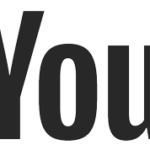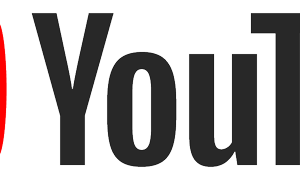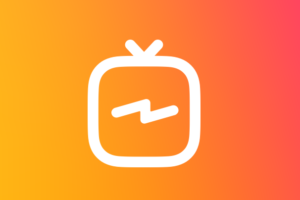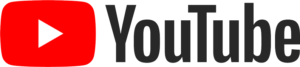
Youtubeの「再生リスト」は、自分のお気に入りの動画だけを集めたオリジナルの動画リストを作ることが出来ます。
料理、ファッション、ゲームなどジャンルごとにリストを作って動画を追加出来ます。
再生リストに入れた動画は連続再生できるので、好きな曲の動画だけを集めた再生リストを作れば、オリジナルのアルバムになります。
今回はスマホアプリYoutubeの再生リストの作り方をご紹介ます。
「再生リスト」
「再生リスト」を作って動画を追加する
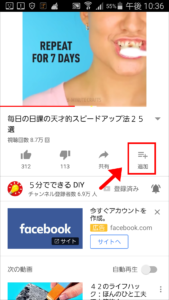
再生リストに動画を追加する方法は、動画右下の「追加」をタップします。
追加する動画はチャンネル登録していない動画も追加できます。
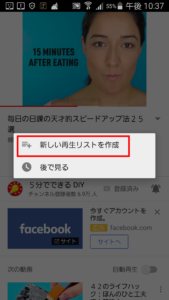
追加したい再生リストを選択します。
今回は新しくリストを作るので、「新しい再生リストを作成」をタップします。
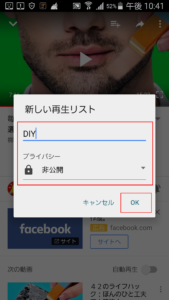
新しい再生リストの名前を入力します。
今回は「DIY」で作成しました。プライバシーの項目は「非公開」にしました。
プライバシーの項目は標準では「一般公開」になっています。
「一般公開」は、誰でも検索・視聴することができます。「限定公開」はリンクを知っている人が視聴可能です。
リストを公開したくない場合は「非公開」にします。
「OK」をタップします。
以上で新しく作った再生リスト(DIY)に、動画を追加しました。
「再生リスト」の視聴方法
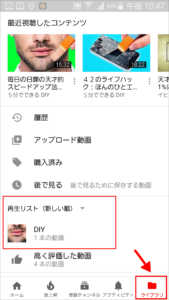
再生リストの保存した動画を見る場合は、「ライブラリ」をタップします。
「再生リスト」から登録した再生リスト(ここでは「DIY」)をタップ。
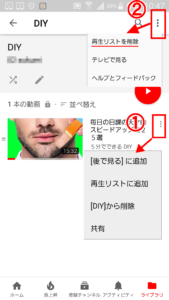
動画が再生されます。
再生リストに複数動画を追加すると、連続で動画を再生します。
動画の右の3点マークから動画の削除やリストの移動などができます。(①)
画面右上の3点マークから再生リストを削除もできます。再生リストを削除すると追加されている動画がすべて削除されます。(②)

ここではジャンルごとに動画リストを作って動画を追加しました。
お気に入りの動画を集めた、自分だけのオリジナルの動画リストを作ることが出来ます。
動画の一覧から「再生リスト」に追加
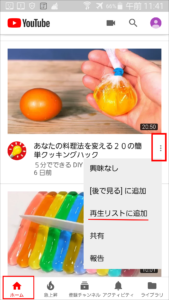
ホーム画面に表示される動画の一覧からも、再生リストに追加することが出来ます。
動画の右下の3点マークから「再生リストに追加」をタップします。
あとは先程の追加方法と同じです。
「後で見る」
「後で見る」に動画を追加
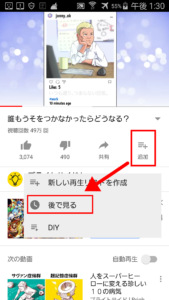
後から見たい動画がある場合、「後で見る」に保存すると便利です。
動画の右下の「追加」から「後で見る」をタップすると追加されます。
「後で見る」に保存した動画の視聴方法
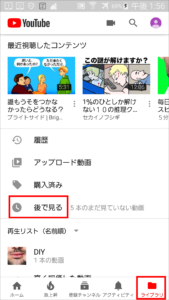
「後で見る」に追加した動画を見るには、画面下の「ライブラリ」から「後で見る」をタップします。
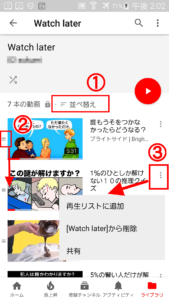
「後で見る」に追加された動画が表示されます。
複数動画を追加すると、連続再生して見ることができます。
動画を追加した順や公開日などに並べ替えたり、手動で入れ替えることも出来ます。(①、②)
動画の右の3点マークをタップすると、動画の削除や再生リストに追加することも出来ます。(③)
まとめ

Youtubeの「再生リスト」機能を紹介しました。
「再生リスト」はジャンルごとに動画を追加したり、オリジナルの動画リストを作ることが出来ます。
「再生リスト」に追加した動画は連続再生されるので、アーティストのミュージックビデオを追加すればCDのように聴くことができます。
「再生リスト」に追加した動画は、同じアカウントでログインすればパソコンやタブレットからでも再生することが出来ます。